众所周知,PowerBI可利用现有的众多数据字段制作项目可视化报表,使得领导在查看项目相关信息时更加直观,因此该工具深受大家喜爱。在PowerBI工具中提供了钻取的功能,包括“向上钻取”和“向下钻取”,使用钻取功能可创建以特定实体为重点的报表,通过点击可获取针对此上下文进行筛选后的详细信息。
PowerBI钻取的功能适用以下的场景,比如当领导不但想要查看项目的整体情况,还需要查看整体的年度或者月逐级查看项目的进度,或者当领导点击某一视觉对象展示的某一项任务时,当前报表会显示当前任务的某一条信息,又或者针对某个部门的成本信息,可以点击当前部门,同样在该部门还可以查看某一资源的工时成本。这样的报表实现的效果能够更加贴合我们的实际生活,也更加直观。
相信讲到这里,有很多人都会问,这样的钻取功能和筛选或者切片器的功能是否类似,其实,钻取的一部分功能,筛选是可以实现的,但这样做在报表中势必会出现多个筛选,会影响到报表的直观性,当然也不是所有的数据都适合用钻取进行展示,钻取适用于需要展现相关数据时效果最好,比如任务的工期或者资源成本等信息。
PowerBI钻取的实例介绍
接下来以任务的成本为例,实现按项目名称和任务名来展示任务的相关成本的信息,视觉对象采用堆积条形图,具体的操作步骤如下:
首先是确定要展示的数据信息,比如这里的任务成本,之后要选择与任务成本相关的数据字段,比如项目名称和任务名,确定好要显示的信息后,便可在可视化视觉对象栏找到堆积条形图,之后将要作为轴展示的项目和任务名称填入,在值中填入任务成本字段,接下来便可以看到钻取报表的效果啦!效果图如下:
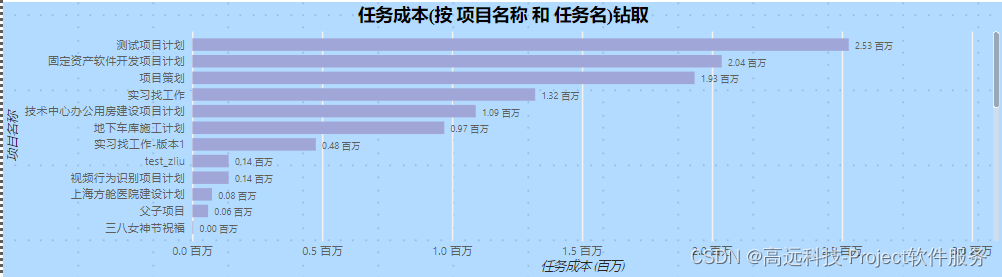
其他效果图展示:
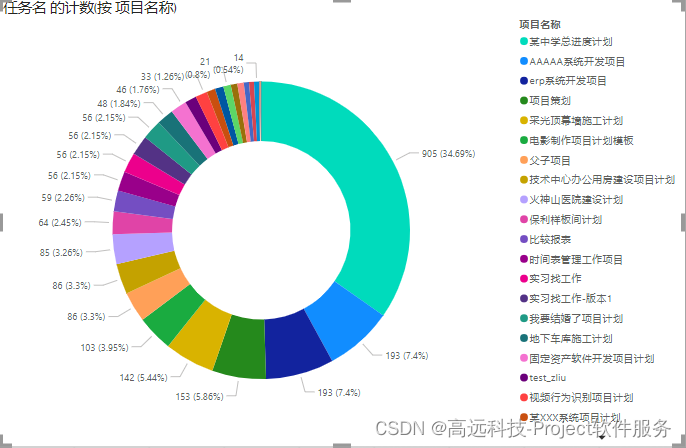
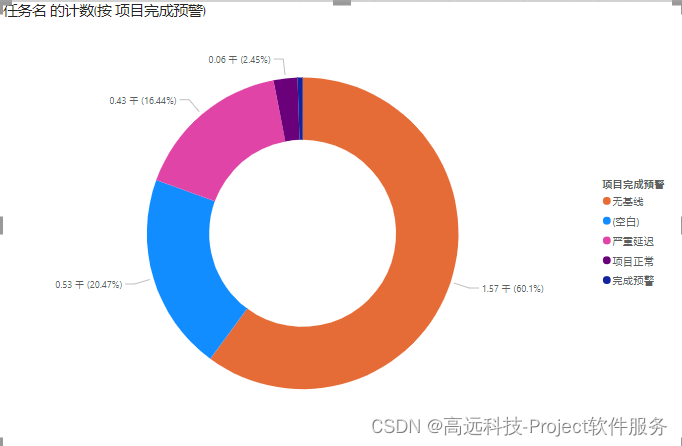
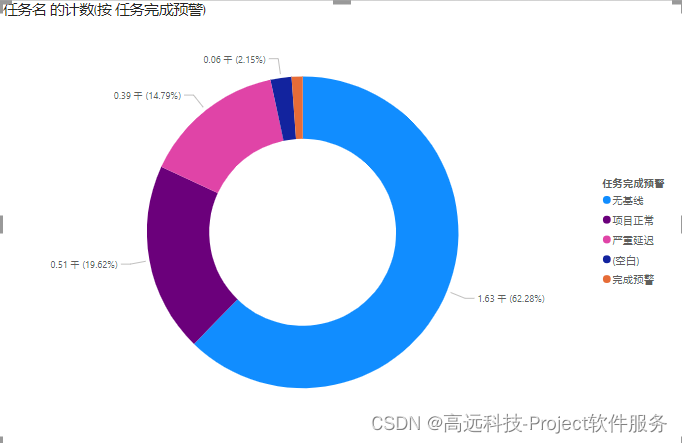
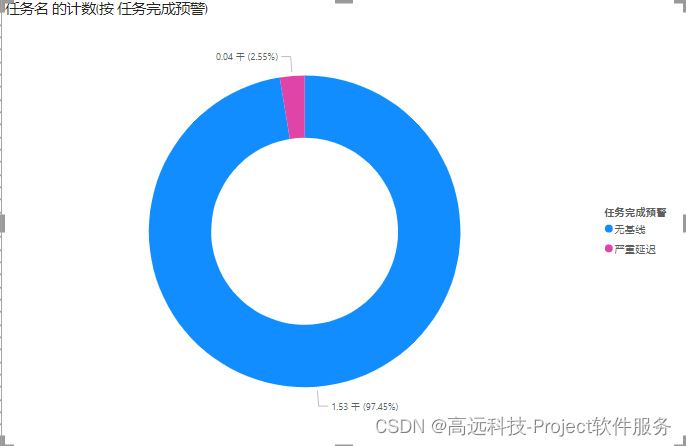
PowerBI钻取图标表示
如下图中,当选中视觉对象并右键时,会出现显示下一级别的选项,当点击显示下一级别时,报表会展现任务成本按任务名钻取,向下双箭头表示直接钻取到下一级别,和右键视觉对象点击显示下一级别效果一样,会显示所有项目的任务名以及对应任务成本的条形图表示。
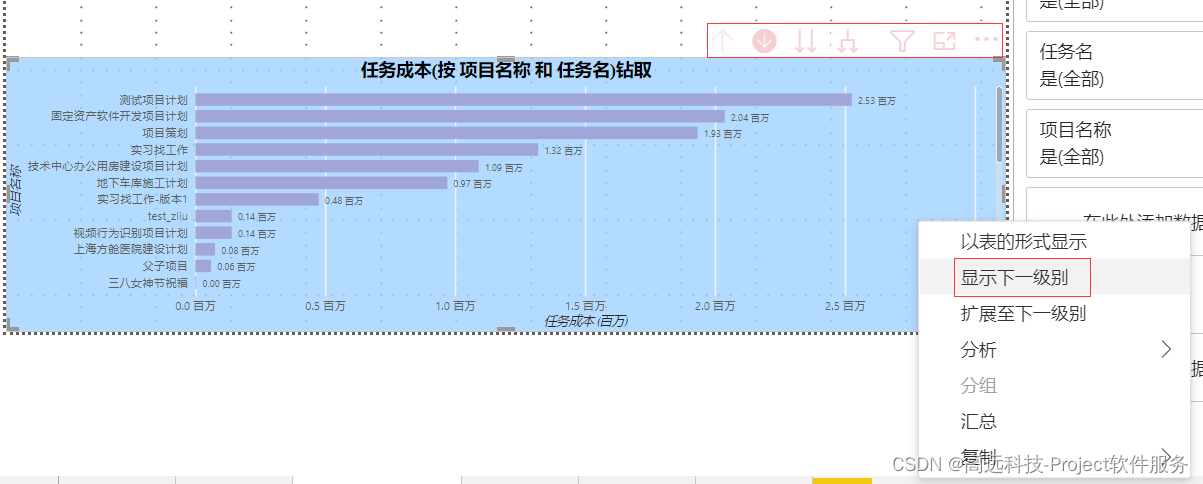
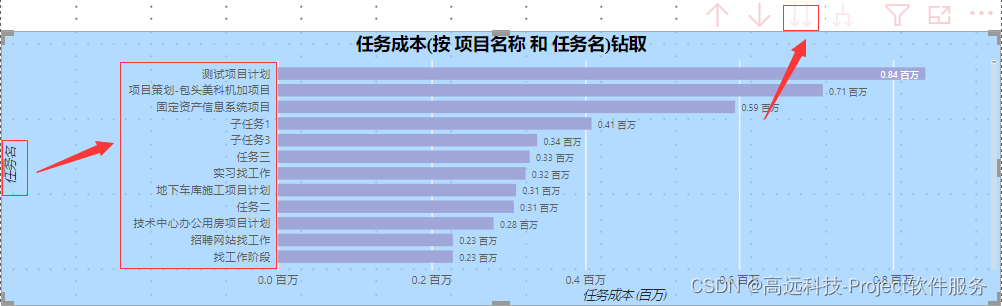
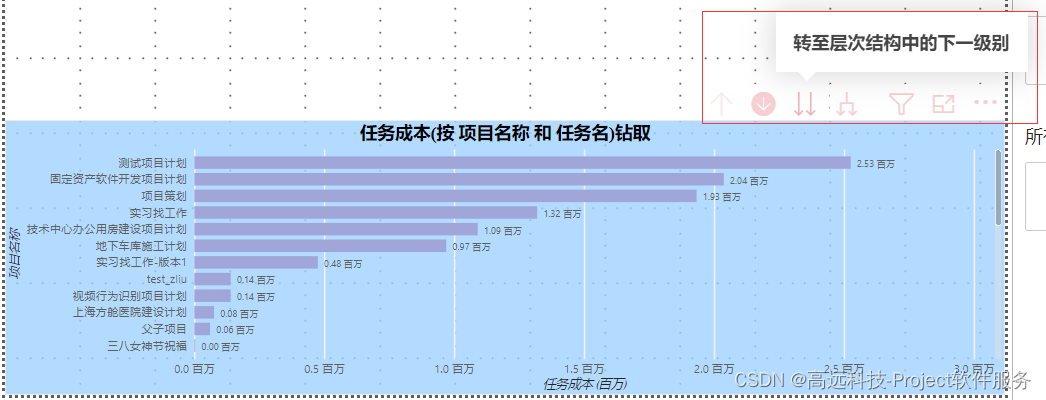
此外在当前视觉对象的右上方还会显示一些向上向下或者平行的箭头,这里的向上箭头表示向上钻取,向下的箭头图标自然是向下钻取,需要注意的是这里的向上向下钻取可实现点击某一项目时只钻取当前项目,即只展示某一项目的任务名和任务对应成本的条形图。
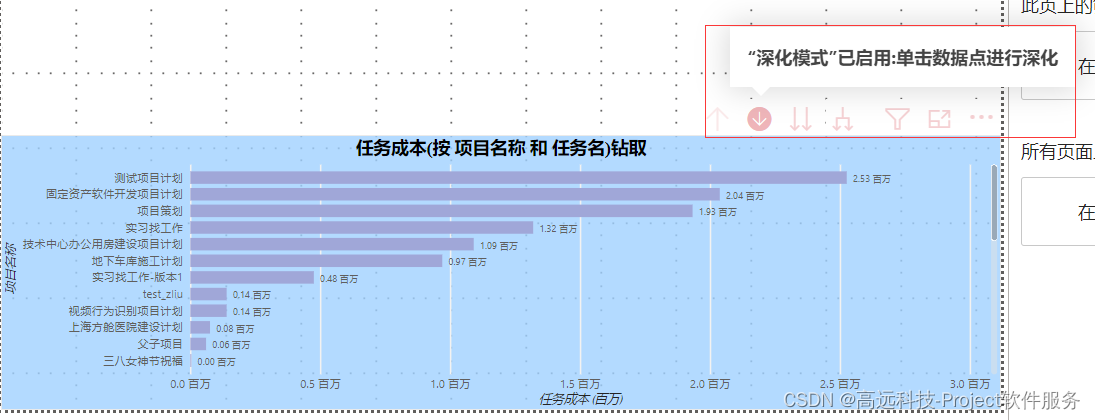
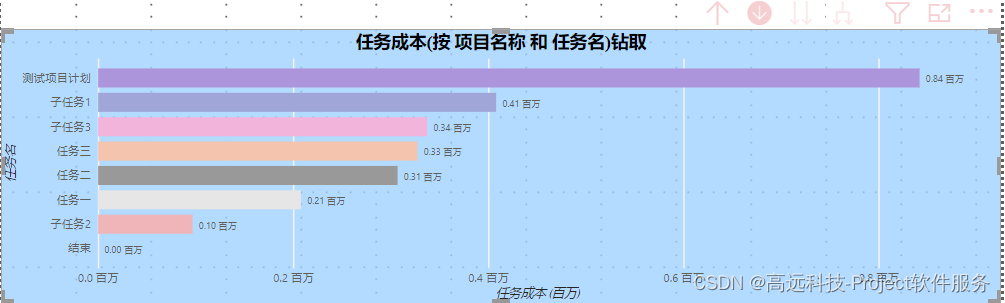
注意:这里的向下钻取的箭头必须选中后再点击某一项目才能实现向下钻取。
下图第四个图标,![]() 该图标表示直接展示最底层的数据展示总结果,即所有项目下所有任务的名称即任务成本条形图展示。
该图标表示直接展示最底层的数据展示总结果,即所有项目下所有任务的名称即任务成本条形图展示。
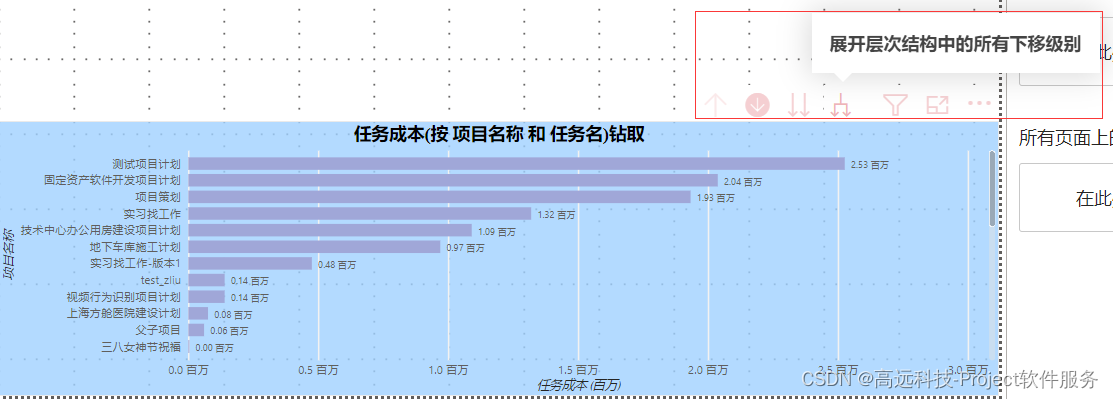
下图中的纵轴即为项目名称加任务名称展示。
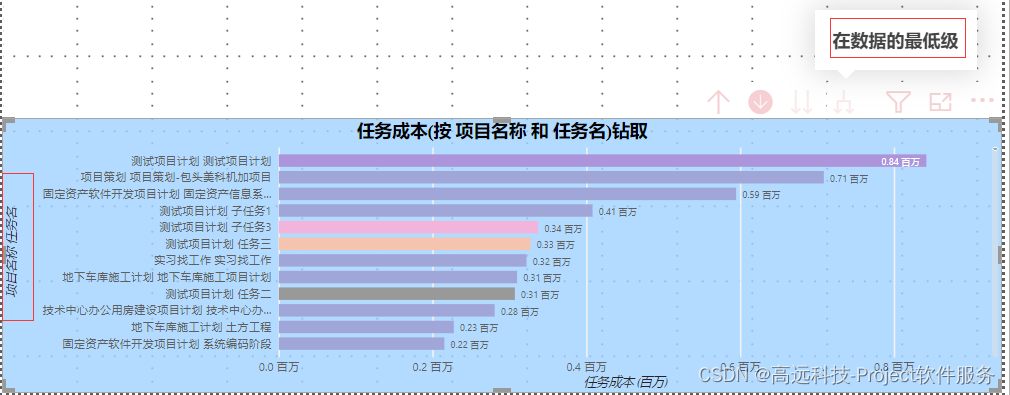
以上就是有关本次简单实例的全部内容,当然配色、背景、字体等可根据需要进行调整,有其他描述上的问题及其他可在评论区留言。




 本文介绍了PowerBI的钻取功能,如何通过向上和向下钻取在项目可视化报表中深入查看数据细节。钻取功能适用于需要逐级查看项目进度或详细信息的场景,例如任务成本、部门成本等。通过实例展示了如何设置堆积条形图来展示任务成本,并解释了钻取与筛选的区别。最后,文章还解析了钻取操作的各种图标及其功能。
本文介绍了PowerBI的钻取功能,如何通过向上和向下钻取在项目可视化报表中深入查看数据细节。钻取功能适用于需要逐级查看项目进度或详细信息的场景,例如任务成本、部门成本等。通过实例展示了如何设置堆积条形图来展示任务成本,并解释了钻取与筛选的区别。最后,文章还解析了钻取操作的各种图标及其功能。
















 1011
1011

 被折叠的 条评论
为什么被折叠?
被折叠的 条评论
为什么被折叠?








